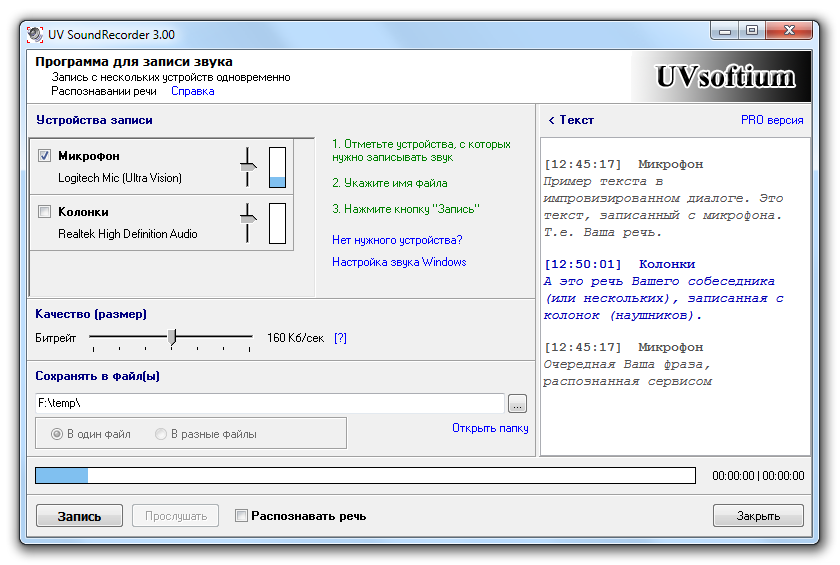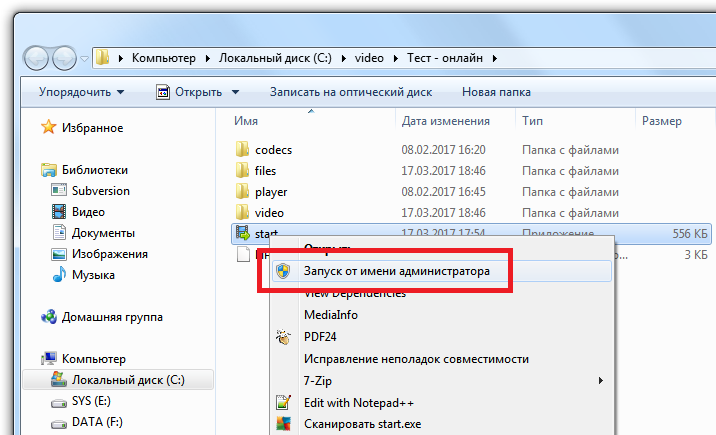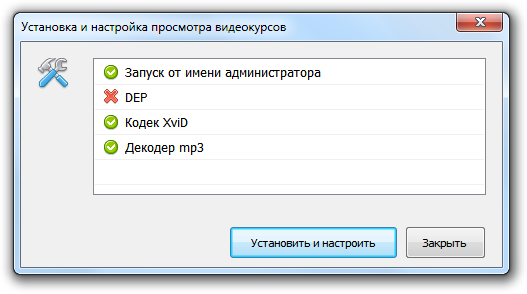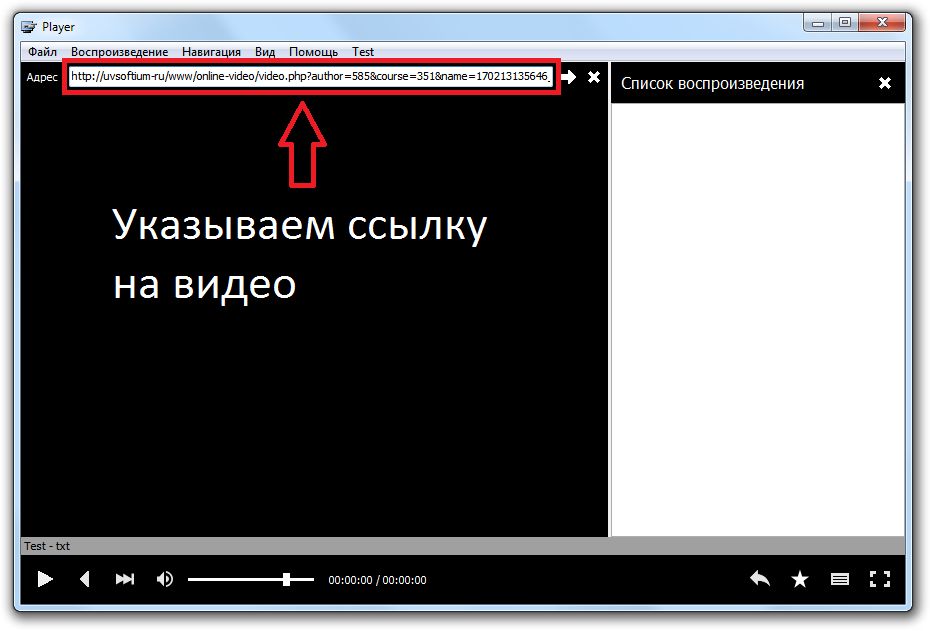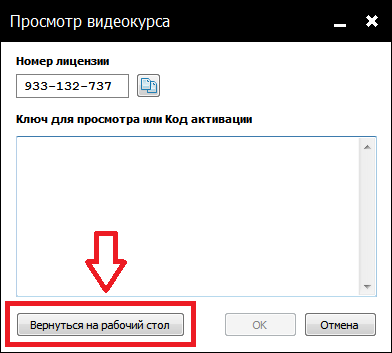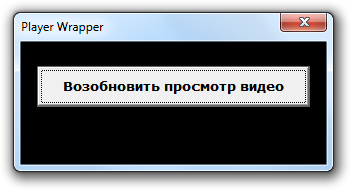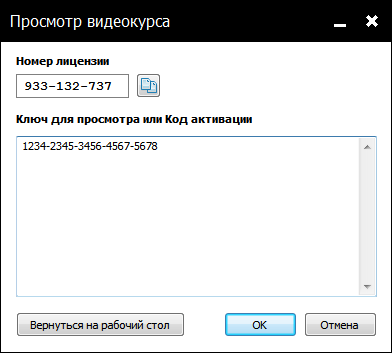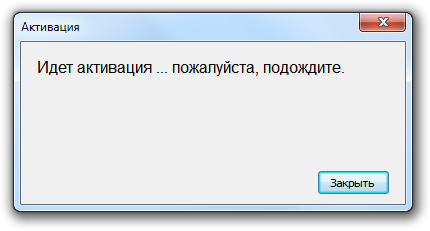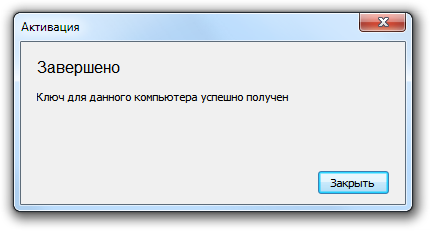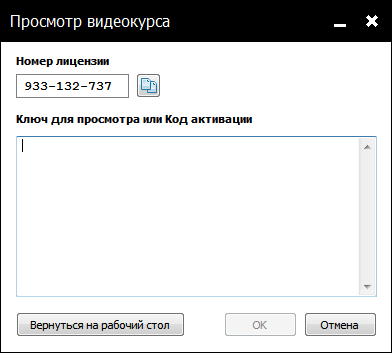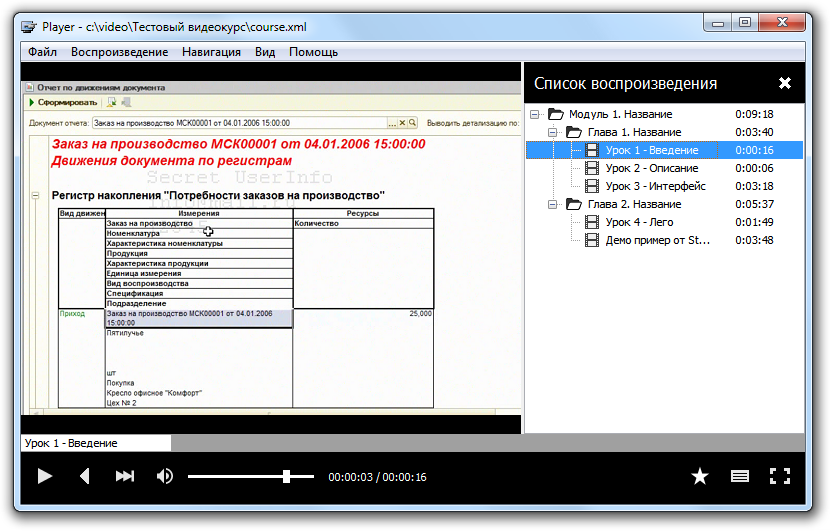uvsoftium что это за программа
Программа может использоваться для записи звука в видео конференциях, разговорах по Skype и т.д.
Распознанная речь в виде текста облегчает последующий анализ и поиск нужного фрагмента.
Для транскрибации используется Искусственный Интеллект на базе нейронной сети.
Модуль UV SoundRecorder входит в состав комплексного продукта для создания видеороликов и записи видео с экрана UVScreenCamera.
Порядок работы с UV SoundRecorder
Выбор устройств
Чтобы начать запись звука, нужно выбрать хотя бы одно устройство. В списке (см. картинку выше) есть два устройства записи звука:
Первое устройство, в данном случае это микрофон в веб камере, подключаемой по USB.
Напротив каждого устройства есть уровень звука в текущий момент. Это, в частности, помогает определить, какой микрофон работает (подключен).
Уровень записи
Уровень записи (горизонтальный движок) определяет чувствительность (уровень) записи. Если уровень слишком низкий, то звук будет тихим. Если слишком высокий, то звук будет слишком громким и с помехами, шумами. Чтобы определить нужный уровень записи звука, рекомендуется поэкспериментировать с уровнем записи.
Если Вы записываете звук одновременно с колонок и микрофона, то без пробной записи не обойтись. Необходимо подобрать уровни записи так, чтобы громкость звука, записанного с микрофона, и звука, записанного с колонок, была примерно одинаковой.
Каждую дорожку в отдельный файл
При записи с нескольких источников можно выбрать в один или несколько файлов сохранять звук. Если Вы собираетесь в дальнейшем редактировать звук, то удобнее сохранять звуковые дорожки в разных файлах.
При записи звука в несколько файлов к их именам будут добавлены «_1», «_2» и т.д.
Прослушивание результата записи
После записи станет доступной кнопка «Проиграть». Вы можете прослушать результат записи независимо от того в один или несколько файлов записывался звук.
Вы также можете ознакомиться с программой для создания видеороликов и записи видео с экрана UVScreenCamera.
Распознавание речи
В новой версии программы интегрирован сервис по распознаванию речи. Т.е. вместе со звуком будет записываться текст. В дальнейшем это облегчает анализ записанного разговора и позволяет искать нужный фрагмент записи или какую-либо информацию. Работать с текстом для решения таких задач намного проще.
Чтобы программа распознавала речь, нужно отметить соответствующую галочку на главном окне.
Данная возможность работает только в PRO версии программы.
Для распознавания используется интеграция с платным веб-сервисом. Т.е. для работы распознавания требуется подключение к Интернету.
Текущий тариф на использование сервиса 0.1 руб. за 10 секунд аудио.
Простая и функциональная программа для записи экрана монитора со звуком. Позволяет создавать и редактировать видео, делать скриншоты экрана и многое другое.
Поможет Вам сделать обучающее видео или даже целый видео курс, видео инструкцию или презентацию.
Текущая версия: 7.2 от 14.11.2021 



Выбор области записи
Программа позволяет записывать:
Запись звука
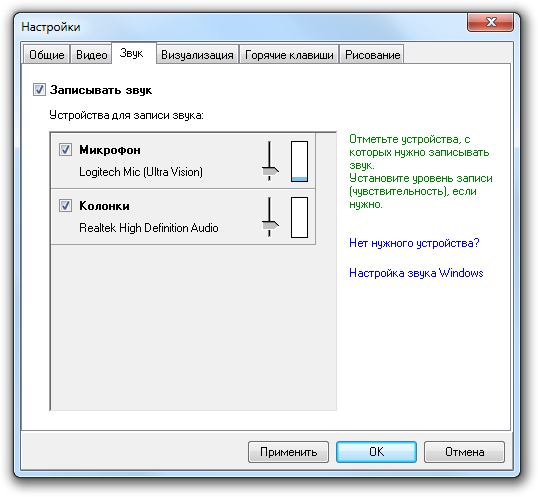
В дальнейшем можно отредактировать звуковую дорожку или записать звук заново.
Можно добавить звуковое сопровождение из файла (например фоновую музыку).
Запись нажатий клавиш
При захвате экрана UVScreenCamera «подсвечивает» все щелчки мыши (в том числе двойные и тройные) и показывает были ли при этом нажаты клавиши Shift, Ctrl или Alt. Кроме этого программа показывает какие горячие клавиши были нажаты.
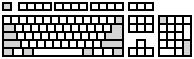
Рисование на экране во время записи
Позволяет выделять ключевые моменты в видеоролике виртуальным карандашом. Можно обводить, подчеркивать нужные области на экране, ставить галочки, восклицательные знаки и т.д.
Добавление и удаление фрагментов видео
Встроенный видеоредактор UVScreenCamera позволяет вырезать из записанного фильма неудачные или лишние кадры, менять фрагменты видео местами, добавлять паузы.
Наложение звука
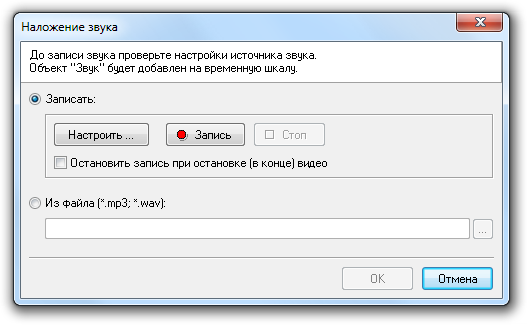
Можно добавить звуковое сопровождение из файла (например фоновую музыку).
Начиная с версии 6.1, в UVScreenCamera интегрирован синтез речи (из текста в звук). Это позволяет создать почти профессиональную озвучку записанному видео.
Добавление выносок, надписей, стрелок
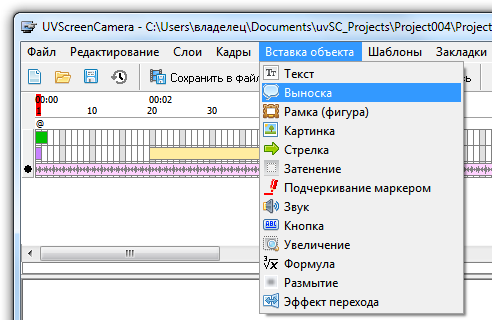
Интерактивность
UVScreenCamera позволяет создавать интерактивные видео курсы. В видеоролик могут быть добавлены кнопки, позволяющие переходить между разделами видеокурса. С помощью кнопок можно создавать интерактивные проверочные тесты, меню и т.д.
Эффекты перехода

Доступные видео форматы
Программа позволяет сохранять видеоролики в форматах:
Защита от копирования
Программа позволяет сохранять видеоролики в формате, защищенном от нелегального копирования. Для просмотра такого видеоролика необходим ключ, который действует только на одном компьютере. Встроенный плеер включает в себя защиту от снятия с экрана.
Подробнее о защите видео от копирования
Скриншоты экрана
UVScreenCamera позволяет создавать снимки экрана. Можно снимать:
Есть горячие клавиши для снятия скриншота:
Редактор скриншотов
Все скриншоты сохраняются в программе и доступны в менеджере скриншотов для редактирования или выкладывания в Интернет.
Есть возможность обрезать лишнее, добавить текст, стрелки, рамки и другие элементы.
GIF анимация из скриншотов
Из нескольких снимков экрана можно создать анимированный GIF файл компактного размера.
Публикация скриншотов в интернет
Можно выложить скриншоты в интернет прямо из программы. Как отдельные скриншоты так и целые альбомы.
Можно добавлять пояснения к отдельным скриншотам.
Защита паролем
Есть возможность задать пароль для ограничения доступа к выложенным скриншотам.
Назначения программы
Список возможного применения, например:
Создание видео-уроков, скринкастов
Видеоуроки становятся все более популярной и востребованной формой обучения. Видеоурок избавляет пользователя от необходимости посещения очных курсов, позволяет заниматься в удобное для себя время. UVScreenCamera позволяет записать обучающее видео с голосовыми комментариями и графическими пояснениями.
Создание видеороликов, видеопрезентаций, демонстрирующих возможности программного обеспечения
Запись видео для службы технической поддержки
Запись видео для службы технической поддержки с ошибками программного обеспечения Технической поддержке гораздо проще понять проблему, увидев запись с экрана действий пользователя и поведения программы. Видеоролик сэкономит пользователям время на написание длинного подробного описания проблемы, а техподдержке на то, чтобы вникнуть в написанный текст.
Создание видеоруководств пользователя по использованию программного обеспечения
Видеоруководство являются лучшим инструментом для донесения до пользователя информации об использовании программного продукта. Вместо написания многостраничного мануала предоставьте пользователю более наглядные инструкции. Видеоруководство сэкономит Вам время на объяснения, а пользователю на понимание.
Как работает защита?
Исходный файл шифруется и помещается в файл, формат которого закрыт.
Для воспроизведения такого файла требуется специальное приложение (плеер) и ключ.
Ключ привязан к компьютеру, т.е. ключ для одного компьютера не работает на другом компьютере.
Кроме того специализированный плеер обеспечивает:
Защита многоуровневая, использует множество приемов для предотвращения нелегального копирования, тиражирования или снятия с экрана. В ней применяются технологии и наработки, накопленные в течение 6 лет работы над защитой качественных и дорогих видеокурсов по 1С.
Какие файлы можно защитить?
На данный момент можно защитить только видео файлы.
Поддерживаются форматы: avi, mp4, flv, mov, mkv.
Планируется добавить функциональность по защите документов (doc, pdf) и файлов картинок.
Какие операционные системы поддерживаются?
На данный момент только Windows. Является ли это серьезным недостатком? Необязательно.
Например, есть решения, которые работают еще и на MacOS или Android, но переснять видео на этих операционных системах оказалось делом нескольких минут.
Так что важнее? Надежная защита или поддержка нескольких операционных систем?
Каков процент людей, у которых есть компьютер с Windows? Примерно 98%! Да, у людей может быть несколько компьютеров, и компьютер с Windows может быть не основным, но он почти наверняка есть у каждого.
Так что, ограничиваясь только Windows, мы почти никак не ограничиваем аудиторию.
Как выдавать ключи?
После покупки полной версии Media Protection Studio Вы получаете возможность выдавать ключи прямо из программы.
А также Вам сообщаются логин и пароль от личного кабинета на сайте, который создается автоматически.
Из личного кабинета Вы можете выдавать ключи, просматривать статистику выданных ключей, пополнять баланс.
Если Вы продаете видеокурсы, можно интегрировать выдачу ключей в Ваш интернет магазин.
Тогда ключи будут отсылаться покупателям автоматически сразу после оплаты.
На какие языки переведен плеер и инструкция для конечных пользователей?
На данный момент доступны только 2 языка:
Переводы на другие языки будут доступны в ближайшее время в одной из следующих версий Media Protection Studio.
Сколько все это стоит?
9900 руб. за полную версию Media Protection Studio + 70 руб. за каждый ключ.
Стоимость обновления Media Protections Studio (вместе с персональным модулем защиты) составляет 3900 руб.
Для просмотра видеокурса запустите start.exe.
На некоторых компьютерах может потребоваться запуск от имени администратора. Поэтому если в плеере что-то не работает или он закрывается при воспроизведении, попробуйте принудительный запуск от имени администратора.
Для этого щелкните правой кнопкой мыши на start.exe и из контекстного меню выберите «Запуск от имени администратора».
При запуске сначала происходит проверка, что все необходимое для воспроизведения видео корректно установлено и настроено.
В случае несоответствия обязательным системным требованиям будет выведен отчет.
Несоответствующий требованиям пункт отчета будет помечен красным крестиком.
В этом случае рекомендуется нажать кнопку «Установить и настроить».
После чего откроется окно плеера.
Указываем ссылку на видеокурс в поле адреса.
Плеер запросит Ключ или Код активации для просмотра видеокурса.
Возвращаемся на рабочий стол, нажав соответствующую кнопку.
Автор видеокурса должен сообщить Вам Код активации. Обычно в письме, подтверждающем покупку видеокурса.
Пример кода активации: 1234-2345-3456-4567-5678. Копируем его в буфер обмена.
Возвращаемся в плеер, нажав на кнопку «Возобновить просмотр видео».
Указываем код активации и нажимаем ОК.
Начнется процесс активации.
Если активация прошла успешно, начнется воспроизведение видеокурса.
Либо будет выведена ошибка из-за которой активация не удалась.
При запуске защищенного видеокурса плеер первым делом запросит ключ. Без ввода ключа просмотр видеокурса невозможен.
Обратите внимание на номер лицензии 933-132-737. Это идентификатор компьютера.
На каждом компьютере свой номер лицензии.
Именно для номера лицензии выдается ключ.
Автор видеокурса должен сообщить пользователю код активации. Обычно в e-mail, подтверждающем покупку видеокурса.
Пример кода активации: 1234-2345-3456-4567-5678
Указываем код активации и нажимаем ОК.
Начнется процесс активации.
Если активация прошла успешно, начнется воспроизведение видеокурса.
Либо будет выведена ошибка из-за которой активация не удалась.
На некоторых компьютерах может потребоваться запуск от имени администратора. Поэтому если в плеере что-то не работает или он закрывается при воспроизведении, попробуйте принудительный запуск от имени администратора.